Что такое HUAWEI аккаунт: настройка, регистрация и вход
Аккаунт Huawei — личный профиль пользователя, позволяющий интегрировать сервисы бренда в смартфоны и планшеты (в том числе и Honor). Необходим для полноценного использования всех возможностей девайсов бренда. Встроен по умолчанию во все устройства компании.
Использование не обязательно, но открывает множество дополнительных возможностей и повышает комфорт от использования техники. Рассказываем, как завести такую учетную запись, настроить ее и выполнить вход, а также рассматриваем преимущества и решаем популярные проблемы пользователей.
Аккаунт Huawei: что это и для чего нужен
Объединяет в себе сервисы HMS (Huawei Mobile Services). Хранит личную информацию владельца (имя, пол, возраст, адреса), сохраняет контакты, защищает смартфон от взлома, содержит информацию о средствах оплаты, подписках, истории покупок.
Huawei Mobile Services
Открывает доступ к центру участников (бонусная программа), облачному хранилищу, Huawei Health, App Gallery, поддержке и Huawei Pay (Wallet). Выступает своеобразной заменой сервисам Google, но может и стабильно работать вместе с ними. Доступна синхронизация со сторонними профилями в социальных сетях.
Как удалить системное приложение в Huawei и Honor
Преимущества
Среди существенных плюсов использования системы авторизации можно выделить:
- Полноценный доступ к экосистеме оболочки EMUI и Honor Magic UI.
- Доступ к приложениям Погода, Поддержка, Здоровье, Облако и другим;
- Информация для владельцев гаджетов Honor и Хуавей: устройства, гарантия и привилегии.
- Синхронизация со сторонними веб-сервисами и другими гаджетами бренда.
- Защита и хранение информации пользователя, в том числе о подписках и виртуальных покупках.
Другие преимущества и недостатки обсуждаем на нашем форуме в специальной теме о HUAWEI ID.
Функционал сервиса и его настройка
Личная информация
В управлении аккаунтом можно изменить информацию о себе, которая указывается при регистрации:
- Никнейм — ваше имя или псевдоним, отображаемый, когда нет необходимости обращаться официально.
- Имя аккаунта — логин, используемый для авторизации и идентификации пользователя. Изменить после регистрации нельзя.
- Пол — пол пользователя. Указывать необязательно.
- Имя — реальные имя и фамилия.
- Дата рождения — день, месяц и год рождения.
Аккаунт и безопасность
Позволяет изменять, добавлять номер телефона и электронную почту. Можно синхронизировать профиль с Facebook, Google и Twitter.
Есть возможность подключения двухэтапной авторизации, которая включает дополнительное подтверждение личности при входе. Следует использовать только в случае полной уверенности в постоянном доступе к безопасным номеру телефона и почте. Возможно подключение доступа с помощью аутентификаторов — сторонних приложений, использующих MFA-коды.
Личная информация в аккаунте
С помощью центра защиты можно сбросить пароль, проверить статус предыдущего запроса смены номера или почты, заблокировать и разблокировать девайс, выйти из аккаунта во всех браузерах.
Детские аккаунты
Для родителей приготовлена функция, ограничивающая нежелательный контент от детей. Для этого требуется создать детский аккаунт в одноименном сервисе. Для этого необходимо иметь уже зарегистрированную страницу родителя. Под его управлением с нуля создается учетная запись с собственным email, паролем и другими данными.
Создавать можно не более 10 аккаунтов и только для детей младше 16 лет.
Конфиденциальность
Управлять своими данными и контролировать их позволяют опции конфиденциальности.
Они позволяют загрузить копию ваших данных, собранных брендом в различных целях. С помощью контроля доступа можно управлять приложениями и сайтами, имеющих доступ к профилю. Через меню конфиденциальности можно удалить аккаунт. Для этого потребуется подтверждение. Восстановить профиль после удаления не получится.
Тут же включается и отключается подписка на рассылку сообщений и писем от компании.
Платежи и покупки
HUAWEI ID предусматривает управление платежами и покупками. К профилю привязывается банковская карта, с которой будут осуществляться списания за цифровые покупки. Отслеживать их можно на странице «Подписки».
Для безопасности платежей и их контроля можно добавить адрес проживания для корреспонденции, платежный ключ и секретный вопрос. Это необязательные пункты, которые при их заполнении увеличивают уровень безопасности встроенных покупок.
Регистрация аккаунта Huawei: 3 способа
Зарегистрировать аккаунт можно двумя способами. Иметь при этом девайс бренда необязательно, но действительно необходим он только для смартфонов и планшетов бренда и его дочерней компании Honor. Первый метод регистрации не предполагает наличия ничего, кроме рабочего интернета и гаджета с помощью которого в него можно выйти. Второй сработает только для владельцев техники компании.
Способ 1: браузер
Создать аккаунт можно через обычный браузер с мобильного телефона или компьютера. Для этого необходимо открыть страницу входа на официальном сайте. Под окном авторизации нажмите на синюю ссылку «Зарегистрировать». В правом верхнем углу экрана выберите удобный метод регистрации из двух вариантов: с помощью телефона или электронной почты.
Обратите внимание! Нередко на SIM-карты пользователей СМС не приходят из-за многочисленных проблем со стороны сервера, который находится, предположительно, на территории Китая. Рекомендуем в первый раз регистрироваться с помощью email, а затем привязывать мобильный номер.
Опыт пользователей показывает: на почту Яндекса сообщения идут дольше, а иногда совсем не приходят. Рекомендуем использовать GMail.
Регистрация аккаунта
Внимательно заполните каждое из доступных полей. В пункте «Страна/регион» укажите актуальную страну проживания. Данный пункт будет отвечать за формирование цен в AppGallery, поддержку пользователя и платежные данные. Изменить регион в следующий раз получится только через месяц, раньше — через поддержку.
Используйте только актуальную электронную почту. На нее придет проверочное письмо с пином подтверждения, без которого нельзя завершить процесс регистрации. К привязанному ящику отнеситесь серьезно: его утрата может означать потерю профиля в будущем в случае забытого пароля или необходимости прохождения повторной авторизации через e-mail.
Внимание! После ввода email появится поле «Код» с аналогичной кнопкой справа. Кликните на неё, иначе он не будет отправлен. Многие пользователи не замечают кнопку и ждут письмо, которое не было запрошено.
Придумайте пароль, согласно требованиям безопасности и повторите его в соответствующих полях. В поле «Дата рождения» — число, месяц и год рождения в перечисленном порядке. Кликните «Зарегистрировать». Во всплывающем окне примите условия использования и политику конфиденциальности нажатием соответствующей синей кнопки.
Как и говорилось ранее, после регистрации привязывается телефон. Теперь это обязательный этап и пропустить его, к сожалению, нельзя. В уведомлении «Настройка безопасного номера телефона» выберите страну, введите свой номер без кода государства. В поле с кодом, по аналогии с предыдущим шагом нажмите «Код» и наберите полученные на смартфон цифры. На этом этапе регистрация завершена.
Способ 2: при запуске и через настройки
Инструкция актуальна как для Хуавей, так и для Honor.
При первом включении устройства необходимо настроить систему Android и оболочку EMUI (Magic UI для Honor). Первым экраном будет выбор языка системы, размер шрифта, установка SIM-карты, Wi-Fi и юридические документы, которые нужно принять. Включите дополнительные службы, которые вам требуются, выполните перенос данных с другого гаджета и закончите настройку.
Пошаговая регистрация аккаунта
Теперь перейдите в настройки. Выберите «Вход в аккаунт HUAWEI». В открывшемся окне кликните «Регистрация». Следуйте инструкции:
- Откроется окно выбора региона и политика конфиденциальности. Выберите свою страну, примите условия использования нажатием кнопки «Принимаю».
- Укажите свою дату рождения.
- Выберите метод регистрации: использовать email или номер телефона, нажав на соответствующую кнопку. Укажите эти данные.
- Придумайте пароль, содержащий 8 символов, включая буквы и цифры. Введите его повторно в поле ниже.
- В зависимости от выбранного метода регистрации система попросит указать безопасный телефон или e-mail. Действие можно пропустить.
- Подтвердите регистрацию пином из СМС или переходом по ссылке в письме на почте.
На данном этапе регистрация завершена. Можно приступать к управлению аккаунтом и системой.
Использовать учетную запись можно во всех приложениях и сайтах, входящих в сервисы бренда: Health (Здоровье), HiCare, AppGallery, Темы и Кошелек.
Вход в аккаунт
Войти в профиль, как и зарегистрироваться в нем можно через браузер и настройки. Способы между собой не сильно отличаются, но попробуем разобрать каждый из них в подробностях и рассмотреть особенности.
Для доступа через браузер потребуется существующая учетная запись и девайс, где уже выполнена авторизация. Если такого нет, значит войти получится без него. Если оно есть, но в недоступности в текущий момент, рекомендуем рассмотреть другие возможности залогиниться. Ограничение связано с проверочным пином, который придет в виде всплывающего окна на смартфон или планшет.
Войти можно с использованием комбинации логина и пароля, кода из СМС, QR-кода и сторонних веб-сервисов. Перед чтением инструкции зайдите на официальный сайт, если заходите с браузера, или в «Настройки» — «Вход», если со смартфона.
Логин и пароль
- В поле «Телефон/эл. почта/имя» наберите одно из предложенных значений. Например, логин.
- В одноименной строчке введите актуальный пароль. Проверить его написание можно нажатием кнопки в виде глаза справа.
- Нажмите «Вход».
SMS
Метод подойдет только в случае наличия привязанного номера.
- Под строками ввода кликните на ссылку «Вход через SMS-сообщение».
- Выберите свою страну и в соседнем поле наберите телефон без кода государства.
- В области ниже справа нажмите на «Код». Дождитесь, пока он придет и внесите его.
- Кликните на «Вход».
Вход в аккаунт HUAWEI
QR-код
- Найдите QR на странице браузера или кнопку «Вход по QR-коду», если логинитесь с устройства.
- Откройте камеру, в левом верхнем углу выберите квадратик. В слайдере снизу найдите сканер штрих-кодов и наведите камеру на экран.
- Подтвердите желание войти.
Сторонние сервисы
Страницы социальных сетей должны быть заранее привязаны перед авторизацией.
- Под формой авторизации найдите значки социальных сетей. Выберите ту, которая подходит вам.
- Во всплывающем окне подтвердите действие.
- Вход осуществлен. Для тех, у кого включена двухэтапная авторизация, все равно потребуется дополнительное подтверждение.
Популярные вопросы о HUAWEI ID и ответы на них
Как сменить аккаунт на устройстве?
Перейдите в настройки, откройте аккаунт. На главной странице нажмите кнопку «Выход». Войдите в новый профиль. Синхронизация с предыдущим приспособлением отменится.
Как удалить аккаунт?
Перед удалением убедитесь, что он вам больше не потребуется. Процесс нельзя отменить, учетная запись восстановлению не подлежит.
- Откройте настройки профиля.
- Выберите пункт меню «Конфиденциальность».
- Выберите «Удалить аккаунт».
- Подтвердите действие паролем.
Как восстановить аккаунт, если забыл пароль?
Если профиль есть на телефоне:
Сброс пароля через Центр защиты
- Откройте настройки аккаунта.
- Перейдите в «Аккаунт и защита».
- Откройте «Центр защиты».
- Выберите «Восстановление пароля».
- Введите пин блокировки и новый пароль.
Если проблема возникла при входе:
- На странице авторизации нажмите ссылку «Забыли пароль?».
- Наберите логин, email или номер SIM.
- Кликните на кнопку «Код».
- Введите полученный набор цифр.
- Если доступа к номеру нет, отметьте «Изменить способ подтверждения», и выберите адрес почты.
- Вставьте код.
- Придумайте новый пароль.
К сожалению, не существует метода восстановления без доступа к SIM-карте и адресу электронной почты. Такую страницу можно считать утерянной.
Вывод
Аккаунт HUAWEI ID защищает владельца и его информацию, предоставляя возможность удаленной блокировки и разблокировки устройств. Все данные, в случае потери, сохраняются на облачном хранилище. Помимо безопасности наличие профиля позволяет комфортно использовать сервисы экосистемы бренда. Регистрация также предоставляет преимущества пользователям гаджетов Honor.
Поделитесь этим материалом в социальных сетях:
Источник: huaweihelp.ru
Приложение HiCare (My HUAWEI) на Хуавей и Хонор

В смартфонах компании Huawei и суббренда Honor установлена фирменная оболочка EMUI (MagicUI для Honor). Она характеризуется не только графическими и интерфейсными улучшениями, но также обладает достаточным количеством предустановленных приложений, которые в большинстве своём являются неплохими продуктами для оптимизации и очистки смартфона. Но не всем до конца понятно, для чего нужен HiCare на телефонах Huawei и что это вообще такое. Спойлер: приложение весьма полезное.
Что это за приложение
HiCare от Huawei – это приложение от производителя, которое позволяет провести диагностику смартфона, подтвердить его аутентичность и активировать гарантию. Недавно программа прошла ребрендинг и теперь называется My Huawei, но многие по привычке называют приложение HiCare. На самом деле, функций у этой программы гораздо больше. Но вышеописанные являются основными.
Программа является предустановленной на телефонах Huawei и Honor. Однако если по какой-то причине на вашем телефоне её нет, установить её не проблема: она имеется как в Google Play, так и штатном магазине AppGallery от Хуавей. Установка происходит по стандартному сценарию.
Стоит заметить, что HiCare впервые появилось в EMUI 8.0. теоретически есть возможность установить её на ОС версией ниже, но никто не даёт гарантии, что продукт будет работать так, как положено.
Функционал приложения

Рассмотрим основные функции HiCare Huawei подробнее. Это даст общую информацию о возможностях продукта. К тому же, так проще всего понять, для чего именно предназначена программа. Основные функции: поиск проблем на устройстве и возможное их устранение, максимально быстрое сервисное обслуживание, ознакомление пользователей с продукцией Huawei и нюансами её использования. Основные страницы Hi Care:
- Главная. На этой странице располагаются предложения от компании Хуавей, а также недавно вышедшие гаджеты. Отсюда же можно попасть в официальный интернет-магазин Хуавей и приобрести себе девайс от этого производителя.
- Поддержка. Здесь находятся контакты службы поддержки, инструменты для диагностики смартфона, информация о гарантийной политике, адреса сервисных центров (авторизованных), а также функция входа в специальный режим обслуживания.
- Я. В этом разделе можно найти всю правовую информацию, настройки приложения, опции настройки уведомлений и обновления, а также общие сведения о программе. Этот раздел в основном носит информационный характер.
До ребрендинга страниц было немного больше, но ради оптимизации приложения разработчики решили, что меньше – лучше. Теперь все старые опции находятся в новых страницах. Для тех, кто привык к HiCare такое расположение может показаться неудобным, но новые пользователи точно оценят такое расположение основных пунктов меню.
Диагностика через HiCare
Есть возможность провести диагностику устройства через приложение HiCare (для чего оно и нужно, собственно). Диагностика покажет общую производительность операционной системы и смартфона, а также проведёт тестирование микрофонов, динамика, связи, камер, сенсорного экрана, дактилоскопического сканера и прочих компонентов.
Диагностика в приложении:
- Запустите программу при помощи соответствующего ярлыка.

- Перейдите на вкладку «Поддержка» на нижней панели.

- Тапните по пункту «Диагностика».

- Нажмите на кнопку «Тест».

Далее вам останется только выполнять действия из инструкций, которые будут появляться на экране смартфона. Полный тест состоит из нескольких этапов, и на каждом проверяется определённый компонент. Результаты тестирования можно будет просмотреть по окончании процедуры.
Проверка гарантийного статуса
При помощи HiCare на Honor и Huawei можно также проверить гарантийный статус устройства. Эта информация позволит понять, придётся ли самому платить за ремонт или можно рассчитывать на то, что гарантия покроет все расходы. Посмотреть данный статус не очень сложно: но нужно знать, где располагается требуемый пункт.
Просмотр гарантийного статуса:
- Запустите приложение и перейдите на вкладку «Поддержка».

- Тапните по пункту «Привилегии».

- Статус гарантии будет показан на экране после наименования модели.

В случае истечения гарантии будет указан срок её действия. Если случай не гарантийный, то всё равно лучше выбирать именно авторизованные сервисные центры. Там работают честно и не пытаются надуть покупателя, поскольку такие СЦ дорожат своей репутацией и лицензией в отличие более дешёвых «серых» мастерских.
При помощи этой программы также есть возможность связаться со службой поддержки Huawei. Нужный пункт находится во вкладке «Поддержка». Всё, что нужно делать в этом случае – следовать инструкциям помощника, который появляется на экране. Во время обращения к службе может понадобиться информация о серийном номере и IMEI телефона.
Активация режима обслуживания
Многие слышали про режим обслуживания в HiCare на Huawei. Что это за режим такой мы сейчас расскажем. Он нужен для полной блокировки телефона перед передачей его в сервисный центр. Так пользователь может полностью защитить свои личные файлы. Даже профессиональные ремонтники не смогут пробудить смартфон от этого анабиоза.
Только сам пользователь сможет это сделать, получив телефон обратно.
Включение режима обслуживания:
- Запустите программу и тапните вкладку «Поддержка».

- Нажмите на плитку «Режим обслуживания».

- Тапните кнопку «Включить».

- Подтвердите перезагрузку соответствующей кнопкой.

После рестарта телефон уйдёт в анабиоз. Для работы мастера это никаких неудобств не создаст (поскольку операционная система будет доступна), но пользовательские файлы будут недоступны. Для возврата работоспособности смартфона потребуется произвести ту же операцию, но уже понадобится ввести пароль для доступа к системе (пин-код или графический ключ).
Перед выполнением этой процедуры настоятельно рекомендуется создать резервную копию пользовательских данных. Иногда в результате ремонта телефон в этом режиме может сбоить и тогда извлечь файлы не получится. Зато можно будет восстановить их из бэкапа в любой момент.
Удаление приложения
Если данная программа является предустановленной (системной), а не установленной самим пользователем, то деинсталлировать её возможно только после получения прав суперпользователя. В обычном режиме работы смартфона её можно только на время отключить (до перезагрузки телефона).
Отключение приложения:
- Запустите настройки при помощи соответствующего ярлыка.

- Перейдите в раздел «Приложения и уведомления».

- Тапните по пункту «Приложения».

- Нажмите на кнопку с тремя точками и выберите «Показать системные».

- Найдите программу в списке и тапните по названию.

- Нажмите кнопку «Остановить».

Остановка программы выгрузит её из памяти и заморозит. Однако достаточно перезагрузить аппарат и приложение снова станет активным. В этом случае придётся повторить вышеописанную процедуру. Если же пользователь сам устанавливал программу, то её можно будет удалить стандартным способом прямо с рабочего стола.
Заключение
Теперь вы знаете о HiCare что это за программа и как ей пользоваться в случае необходимости. Пользователи не особенно часто запускают её, но тем не менее, знать о том, как работать с ним необходимо, поскольку жизненные ситуации бывают разными.
Источник: huaweigid.ru
Huawei Mobile Services: что это за программа на Андроид, нужна ли она?
Известный бренд электроники Huawei не может использовать в своих смартфонах сервис Google в связи с тем, что правительство США ввело торговый запрет еще в мае 2019 года. Но находчивые и предприимчивые китайцы не сильно расстроились и быстро нашли выход из создавшегося положения. В кратчайшие сроки была разработана альтернатива гуглу под названием Huawei Mobile Services (HMS).
Итак, что она представляет собой?
HMS – идентичная GMS (Google Mobile Services) платформа, содержащая альтернативу практически на любое приложение заблокированного сервиса. Имеются голосовой помощник, облачные сервисы, браузер, магазин приложений, инструменты для разработчиков. Рассмотрим каждую группу программ подробнее.
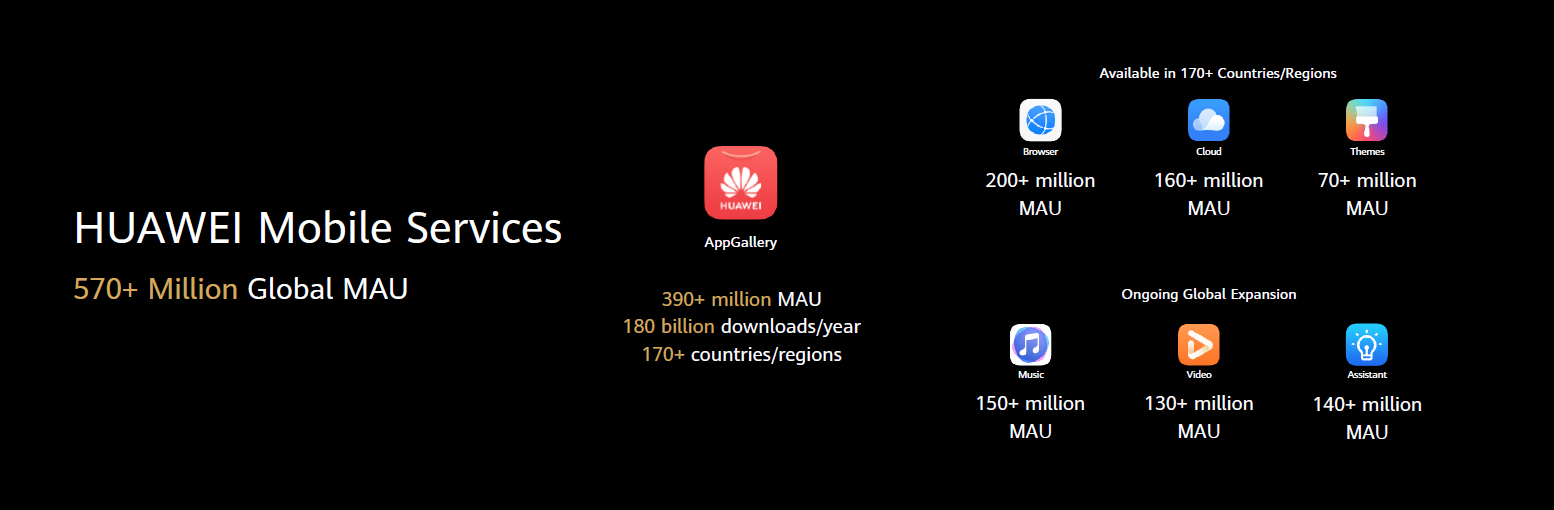
- AppGallery – магазин приложений. Представляет собой серьезного конкурента Google Play, однако ассортимент его не настолько широк. Из плюсов: имеется фирменная технология Quick Apps — использующие мало оперативной памяти быстрые приложения, которые не требуют установки.
- Huawei ID — учетная запись.
- Video — базовый видеопроигрыватель для роликов, загруженных извне или снятых на смартфон. Функциональность минимальная, впрочем, достаточная для простого просмотра фильма.
- Music — хороший встроенный плеер, для прослушивания залитой в смартфон извне музыки, функциональный, удобный, с интуитивно понятным интерфейсом. Вполне рабочая альтернатива Apple Music и Google Play Музыка. Присутствует бесплатный тестовый период, далее подписка за деньги.
- Themes — темы оформления, позволяющие менять обои, заставки, шрифты, значки, экран блокировки.
- Mobile Cloud — фирменное облачное хранилище, работающее при наличии учетной записи. С его помощью можно сохранять личную информацию с устройства, синхронизировать заметки, календарь, контакты и тому подобное. Бесплатный объем 5 Гб.
- Browser — браузер, поддерживаются голосовые команды.
- Assistant — виртуальный помощник. Также можно настроить персонализированные новости из разных источников.
- Huawei Pay. Пока не является полноценной заменой Google Pay, так как функционал платежного сервиса ограничен по поддержке платежных систем и банков, с которым сотрудничает.
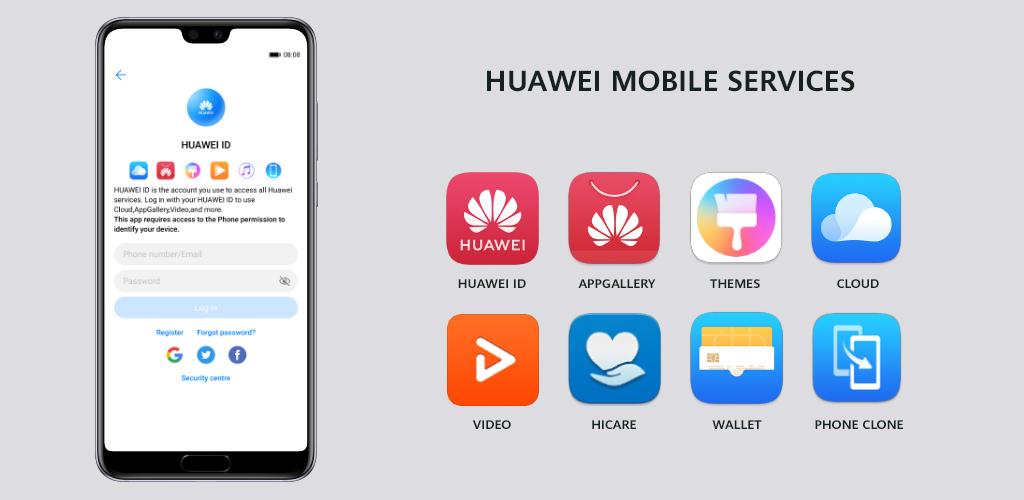
Как удалить HMS? (однако делать это не рекомендуется в связи с непредсказуемыми последствиями)
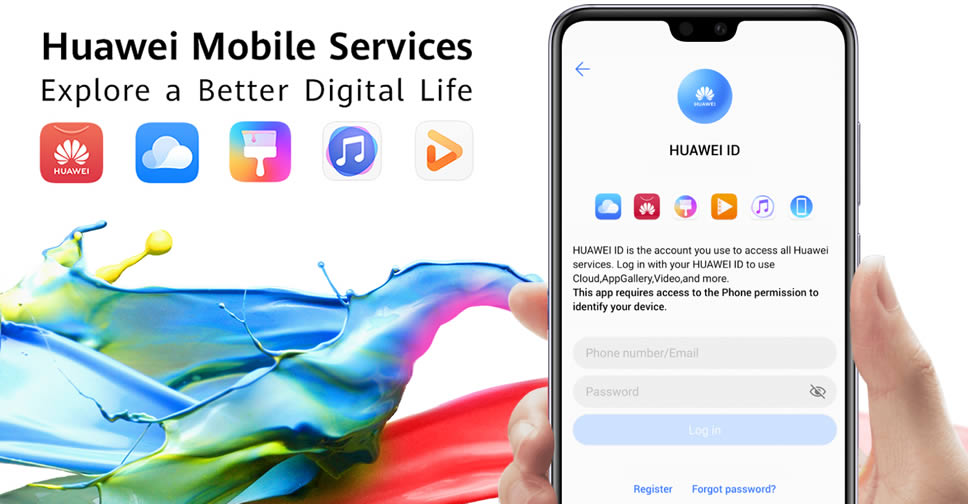
Если вдруг пользователь решил, что аккаунт ему больше не нужен, придется выполнить следующие действия: «Настройки» => «Вход через аккаунт Huawei» => «Конфиденциальность» => «Удалить аккаунт». Стоит иметь ввиду, что после этого персональная информация будет удалена с сервера без возможности восстановления. Резервные данные стираются через 6 месяцев.
Источник: consultpotra.ru
Huawei Mobile Services — что это за приложение и для чего нужно? Можно ли удалить?

Приветствую. Компания Google из-за санкций прекратила поддержку телефонов Huawei, лишив всех своих фирменных технологий, без которых не работают всем знакомые программы, например Gmail, YouTube, Chrome Google Maps и другие. Для функционирования телефонов компания Huawei должна в сжатие сроки предоставить альтернативу гугловским сервисам.
Huawei Mobile Services — что это такое?
Huawei Mobile Services (HMS) — платформа, заменяющая сервисы Google. Системный компонент, без которого не будут работать основные приложения. Удалять запрещено.
Ежемесячно сервис используют около 570 млн по всему миру, доступность более чем в 170 странах.
Кроме этого HMS предоставляет сторонним программистам инструменты и средства для создания собственного софта. По сути платформа состоит из двух частей: пользовательские приложения и компонент, ориентированный на разработчиков — HMS Core (состоит из различных API, SDK и сервисов).
Без гугловских сервисов не работают в том числе и WhatsApp, Instagram, Facebook.
Данная платформа уже присутствует например в телефонах Honor 9X Pro, View 30 Pro и Huawei Mate XS. Но также можно установить и на телефоны, которые были выпущены до санкций.
Одним словом — данная платформа необходима для функционирования основных системных гугловских программ:

Состав HMS
В дальнейшем с развитием количество компонентов может увеличиться.
- Huawei ID — учетная запись, где все ваши личные данные, контакты, сообщения, пароли Wi-Fi будут синхронизированы.
- Mobile Cloud — облако, работает при наличии активной учетной записи. Поддерживается резервное копирование фото, видео, контактов, данных календаря, заметки и прочее. Бесплатно дается 5 гб, расширить можно до 2 тб. Посмотреть резервные данные можно авторизовавшись на cloud.huawei.com.
- Assistant — виртуальный помощник, позволяющий легко посмотреть список установленного ПО, заметки, сообщения электронной почты, записи календарная. Также присутствуют персонализированные новости из разных источников.
- Themes — темы оформления, уникальными могут быть шрифты, значки, экран блокировки, обои.
- Music — прослушивание музыки онлайн, присутствует платная подписка от одного месяца и бесплатный тестовый период. Альтернатива Apple Music и Google Play Музыка.
- Video — проигрыватель видео по умолчанию. По информации магазина Google — поддерживает онлайн-сервисы потокового видео, но пока только в Испании и Италии (в будущем будет больше стран). Большинство онлайн-контента — платный, некоторый — бесплатно, также есть некая зона проката фильмов.
- Browser — браузер, поддерживаются голосовые команды.
- AppGallery — магазин ПО, популярный софт конечно присутствует, но например местное приложение доставки пиццы, заказа такси — не всегда можно найти. Однако стоит заметить, что такие приложения как Snapchat, TikTok, Deezer, Amazon, Amazon Prime Videos — есть, однако Facebook, WhatsApp и Instagram — нет. Компания заявляет, что если нужная программа отсутствует — его можно добавить в список желаний, соответственно чем больше пользователей добавит в список, тем боле вероятность что в будущем появится. Присутствует фирменная технология Quick Apps — быстрые приложения, не требующие установки, использующие мало оперативки, но работают как собственные, всего таких приложений пока 1700, количество постоянно растет.
Отсутствие Facebook, WhatsApp и Instagram — серьезный минус, но надеюсь что в будущем компания сможет это исправить.
Учетная запись, как и в Google — основное и первое что нужно создать для работы сервисов:

Заключение
- Huawei Mobile Services — альтернатива гугловским сервисам.
- Соответственно удалять ни в коем случае нельзя, так как последствия могут быть мягко говоря непредсказуемыми. В крайнем случае в целях эксперимента и заранее созданного бэкапа — на свой страх и риск можете попробовать заморозить используя Titanium Backup.
Источник: virtmachine.ru